
iPad用Logic Remoteを使ってみる
Logic Remoteを使って、プロジェクトの再生/切り替え、パッチとプラグインの選択、録音、ミックス、オートメーションなど、GarageBandのさまざまな基本機能をリモートコントロールします。また、Touch Instrumentsを使ってGarageBandのソフトウェア音源を演奏したり、頻繁に使用するキーコマンドのカスタムレイアウトを作成したりすることもできます。
現在の表示について役立つ情報が含まれるコーチングヒントを表示するには、コントロールバーの「設定」ボタン ![]() をタップしてから「コーチングヒント」をタップします。コーチングヒントを表示したまますべての操作を続けることができます。
をタップしてから「コーチングヒント」をタップします。コーチングヒントを表示したまますべての操作を続けることができます。
「Logic Remote」をはじめて開くと、「GarageBand」、「Logic Pro」、または「MainStage」を実行中のMacへの接続を求められます。
「Logic Remote」が開くと、一部の基本的なミキシング作業を実行できるのミキサー表示が表示されます。
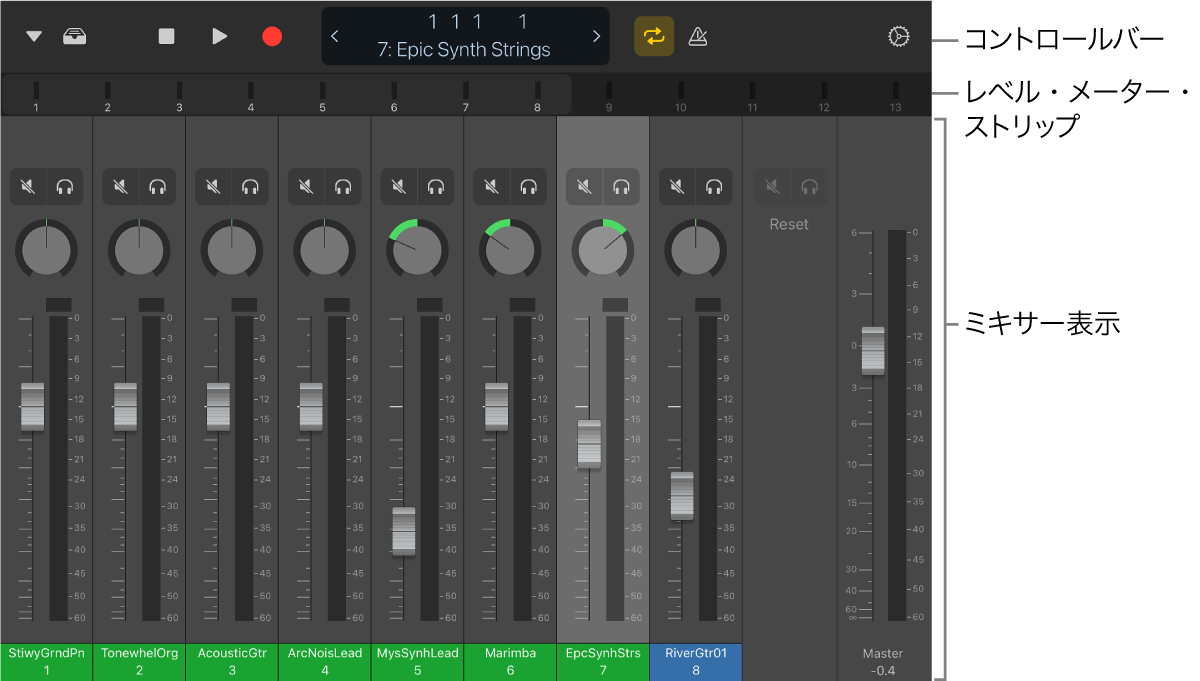
各画面の上部にあるコントロールバーには、再生、ナビゲーション、および録音のコントロールが含まれています。コントロールバーの下のレベル・メーター・ストリップには、再生中にトラックの出力レベルが表示されます。このストリップを使用してトラック間を移動したり、ストリップをルーラに置き換えたりできます。ルーラには、再生ヘッドとサイクル範囲が含まれます。表示を切り替えて、Touch Instrumentsを演奏する、Smart Controlを使用する、キーコマンドを操作する、またはスマートヘルプを使用することができます。また、ライブラリでパッチを選択することもできます。
「Logic Remote」で制御しているアプリケーションを切り替える
「Logic Remote」を使って、「Logic Pro」、「GarageBand」、または「MainStage」をコントロールできます。
Logic Remoteで、コントロールバーの「設定」ボタン
 をタップし、現在リストされているMacの名前をタップします。
をタップし、現在リストされているMacの名前をタップします。表示される接続ダイアログで、「Logic Pro」、「GarageBand」、または「MainStage」のアイコンをタップすると、そのアプリケーションを「Logic Remote」で制御できるようになります。
iPadのスリープ設定を無効にする
Logic Remoteで、コントロールバーの「設定」ボタン
 をタップします。
をタップします。「iPadのスリープを許可」スイッチがオンになっている場合は、スイッチをタップします。
この設定が見つからない場合は、下にスクロールしてください。